升级win8.1系统电脑蓝屏故障怎样处理?
随着电脑硬件和软件的不断升级,微软的Windows也在不断升级,从架构的16位、16+32位混合版(Windows9x)、32位再到64位, 系统版本从最初的Windows 1.0 到大家熟知的Windows 95、Windows 98、Windows ME、Windows 2000、Windows 2003、Windows XP、Windows Vista、Windows 7、Windows 8、Windows 8.1、Windows 10 和 Windows Server服务器企业级操作系统,不断持续更新,微软一直在致力于Windows操作系统的开发和完善。现在最新的正式版本是Windows 10。
最近有用户反馈自己在通过应用商店将win8系统免费升级到win8.1系统后,电脑会出现黑屏或蓝屏的现象。原因应该是部分配置intel+AMD显示卡的机型,显示卡驱动与win8.1驱动不兼容。那么遇到这样的问题应该怎么办呢?有没有什么解决方案?经过小编研究,下面将详细的解决方案与大家分享。
具体解决方案如下:
1. 按住“电源按钮”保持5秒左右将系统关机;
2. 按“电源按钮”将电脑开机;
3. 重复1-2步骤3次;
4. 之后,进入你将看到恢复界面,选择“高级恢复选项”---“疑难解答”如下图所示:
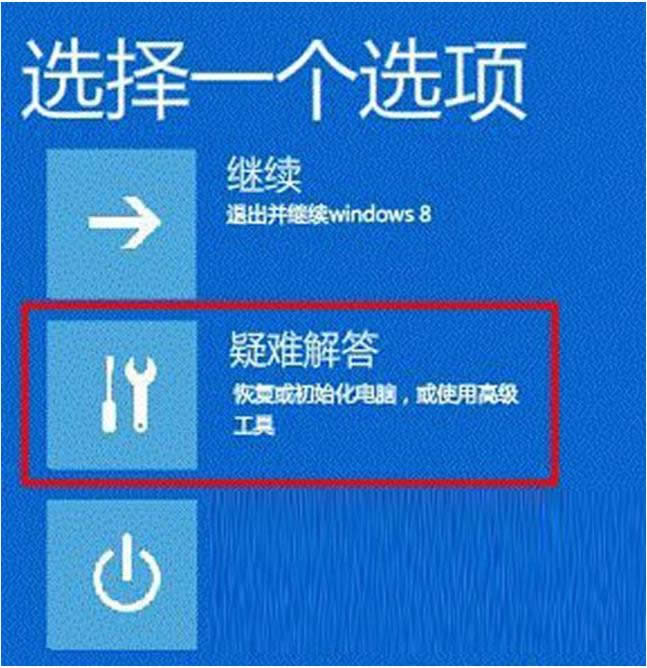
5. 选择“高级选项”;
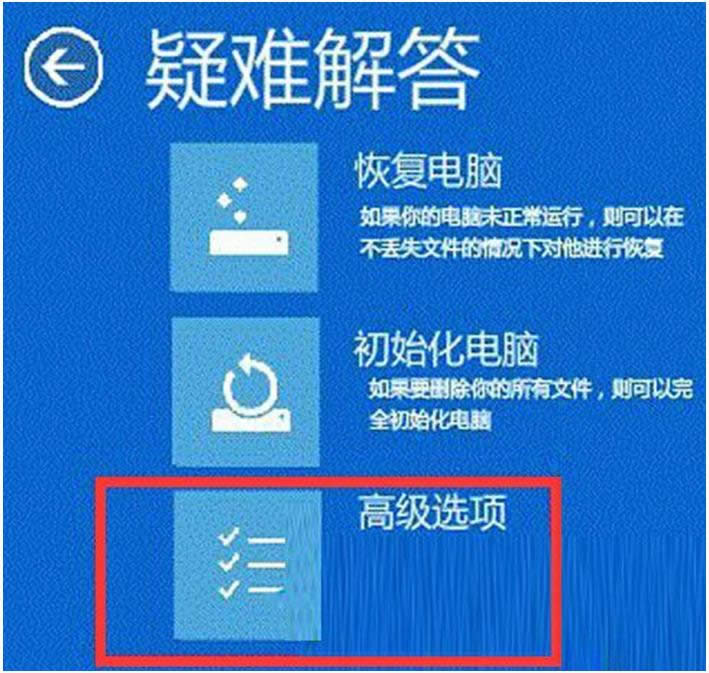
6. 选择“启动设置”;
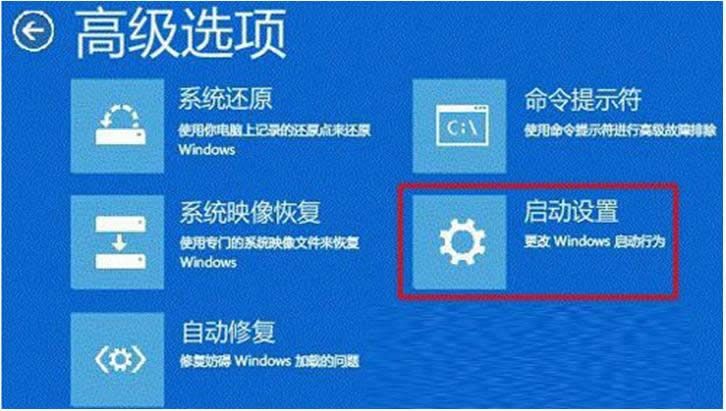
7. 点击“重启”;
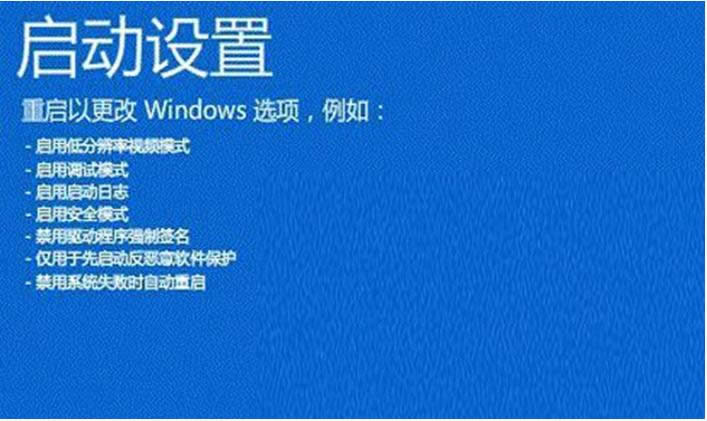
8. 选择“启用带网络连接的安全模式”;
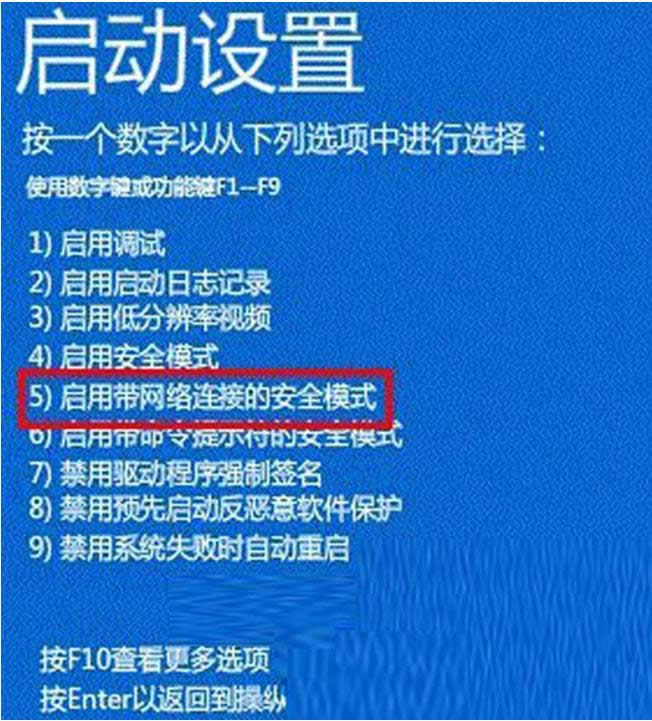
9. 重启将进入安全模式,鼠标右键点击“开始菜单”选择“设备管理器”;
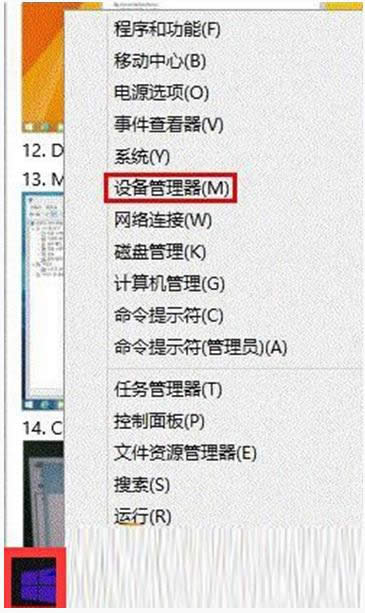
10. 在设备管理器卸载 Intel 和 AMD 的显示卡驱动程序。
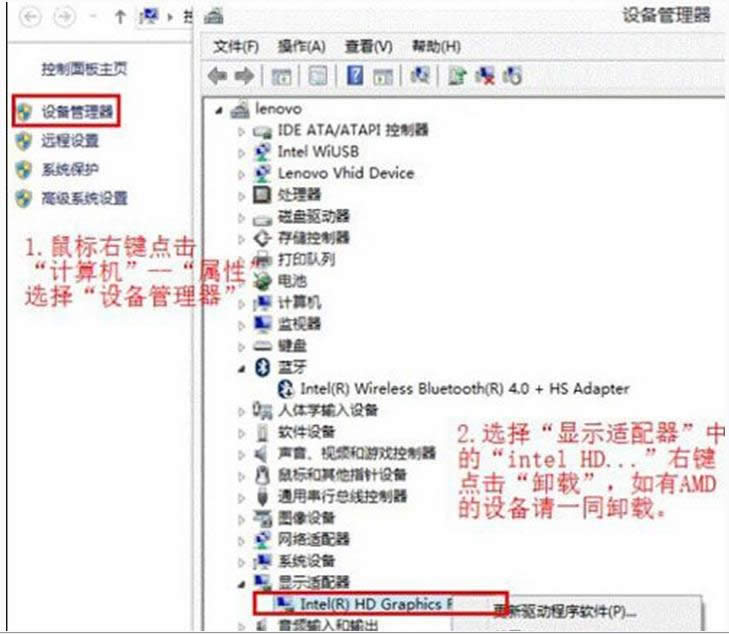
删除此设备的驱动程序软件前打钩:
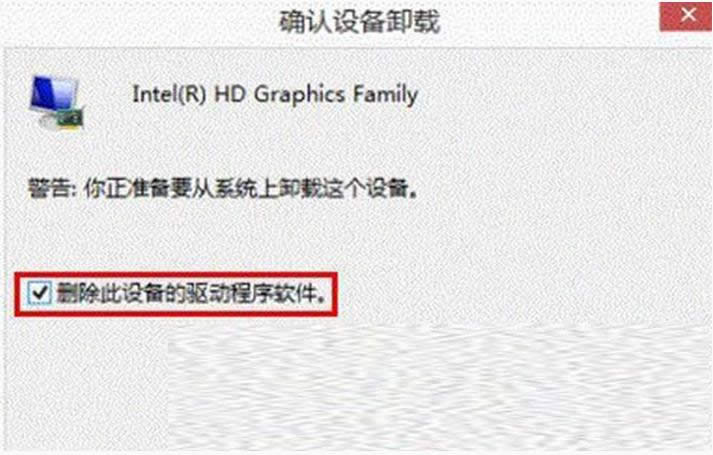
以上就是升级win8.1系统出现蓝屏的解决方法,其实Win8.1系统的稳定性确实稍有欠缺,蓝屏的几率比Win7要来得高一点。所以在升级遇到蓝屏问题可以参考该文章,更多有关系统升级问题尽在“小鱼一键重装系统”官网。
Microsoft Windows,是美国微软公司研发的一套操作系统,它问世于1985年,起初仅仅是Microsoft-DOS模拟环境,后续的系统版本由于微软不断的更新升级,不但易用,也慢慢的成为家家户户人们最喜爱的操作系统。